AE渲染慢,AE导出项目时特别慢怎么办
AE是一款正式的视频编辑特效软件,主要应用在制作视频一些很复杂的切换和片头片尾制作的工具,它能够做出很优秀的商业作品,很多视频爱好者都会使用这款软件。但是因为设备的限制,AE渲染慢一直是大家很难解决的问题,其实我们可以通过一些设置来提高渲染的速度的。
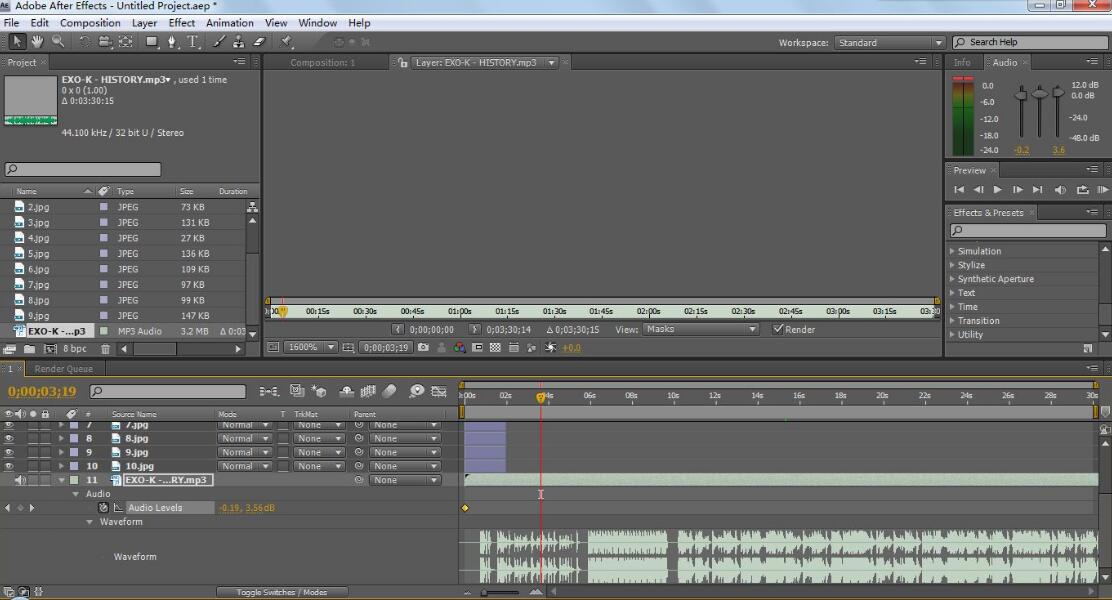
AE渲染慢怎么提升速度
1.首先我们要明确的是,渲染速度直接关联到的是cpu处理性能和gpu的一些渲染加速。所以我们先提高和开启这方面的设置。从“该电脑”右击“管理“ 进入设备管理器,检查所有的驱动是否安装好。
2.按照正常步骤进入AE,不需要设置项目设置,直接点击左上角的编辑,找到首选项选项。其中就是一些设置,关于渲染的一些设置也在里面。
3.点开首选项后,我们会发现里面有很多选项。但其实大部分都是默认的设置,一半电脑没有什么特殊情况,选择默认。我们随便找到一个选项,进入。
4.我们先进入媒体和磁盘缓存,找到红色框区域。这里为什么要设置呢?其实磁盘缓存就像一个派发任务的信箱,本身的容量设定越大就能在同一时间提供更多的任务让cpu去处理。所以这里的设置当然是越大越好啦~
5.然后再找到内存和多任务处理,在红色框内可以对AE占用的内存进行设置,当然设置的是最大内存。也就是说,这是AE在极端情况下会使用的内存,并不是一设定所有的内存资源都会直接被占用哦~一般给其他软件保留500M即可。内存也是设定的越大越好的
6.多任务处理的设置是一个核心。是不是某些人和小编一样是多核处理器的呢?在这里,cpu将能可以发挥最大的用处。要知道目前只有这些商业软件才能对多核处理器进行更好的利用哦~勾选同时渲染多个帧即可,小编推荐默认设置RAM为1G即可,因为散热能力的缘故,笔电设置1G就差不多了。
AE目前被很多视频爱好者和专业人员使用,但是AE渲染慢一直是这款软件的一大弊端,大家可以做看了这篇文章之后去尝试着修改一下设置,可能对渲染的速度和导出的速度会有所提升,大家在学习AE的时候也可以多研究一下AE的设置功能等,对于软件的体验会有很大的帮助。
猜你喜欢
![]()